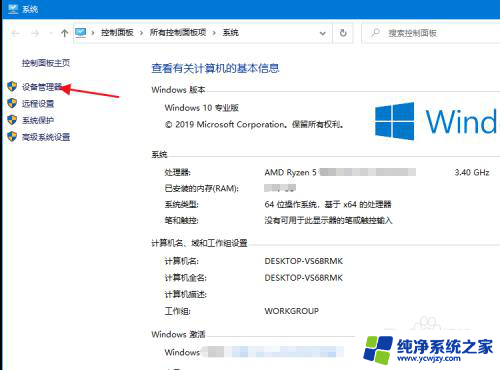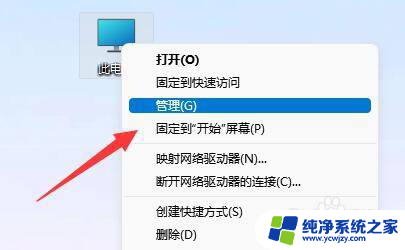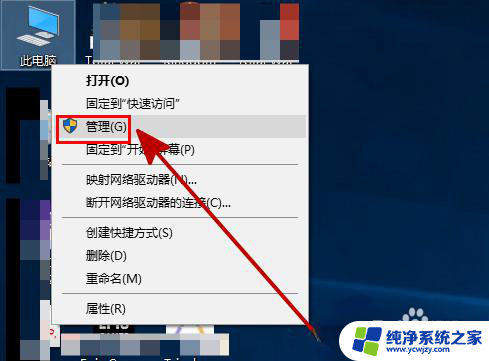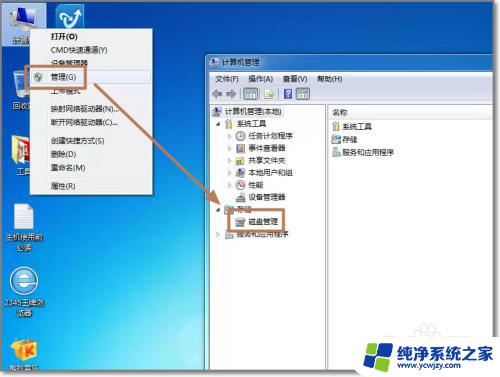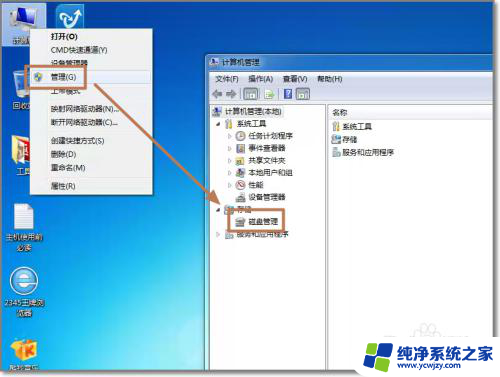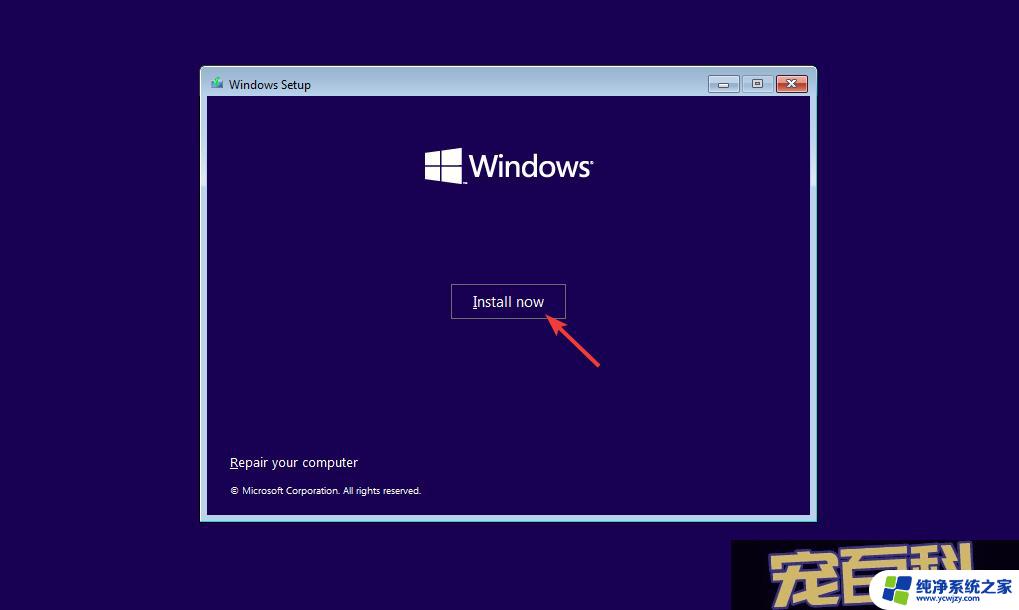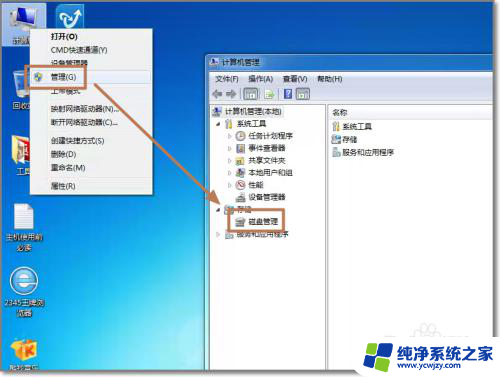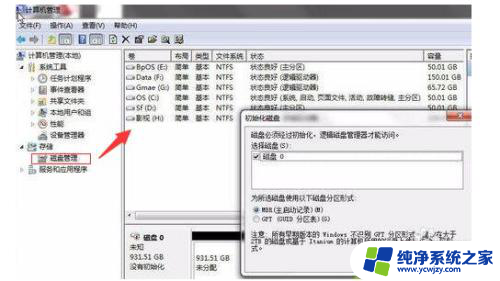新安装的硬盘如何显示出来 win10新安装硬盘没有显示怎么解决
更新时间:2024-01-01 16:47:00作者:yang
在使用Windows 10操作系统时,我们可能会遇到一些问题,比如新安装的硬盘没有显示出来的情况,当我们购买并安装了新的硬盘后,希望能够顺利地在系统中识别和使用它。有时候我们可能会发现新安装的硬盘并没有在Windows 10中显示出来,这给我们的使用带来了一些困扰。我们应该如何解决这个问题呢?下面将为大家介绍一些解决方法,帮助大家顺利地让新安装的硬盘在Windows 10中显示出来。
步骤如下:
1.首先在桌面上右键”此电脑“,在弹出来的列表中找到”管理“并打开。
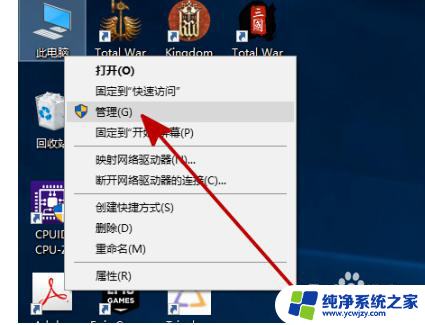
2.在”管理“中找到并打开”磁盘管理“。
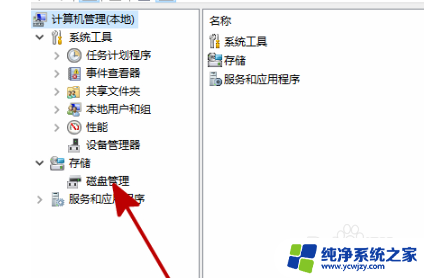
3.在”磁盘管理“中找到和你所安装硬盘名字相同但无法打开的同名硬盘,并右键此硬盘。在弹出来的列表中找到”更改驱动器号和路径“并打开。
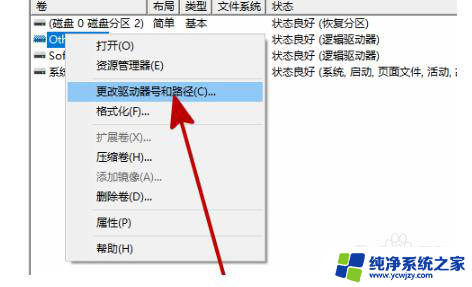
4.在弹出的对话框中点击”添加“。
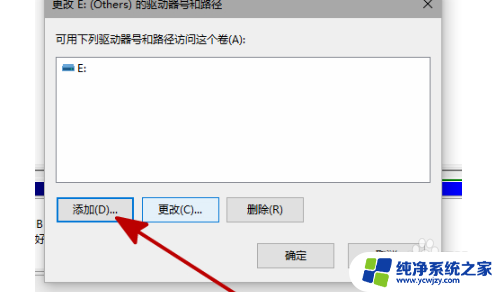
5.在新弹出的对话框中,点击”分配一下驱动器号”并确定。
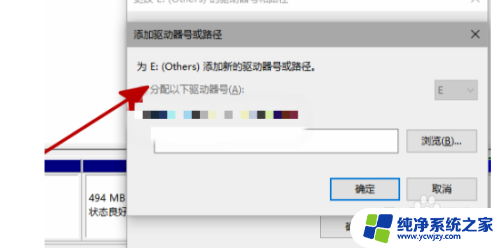
6.重启资源管理器,即可看到新安装的硬盘已经恢复显示了。
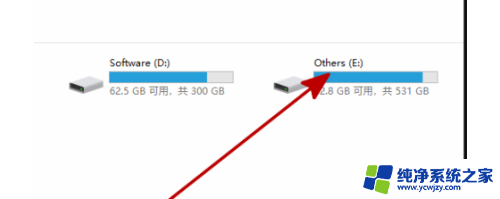
以上是新安装的硬盘的完整内容显示方式,如果您需要,您可以按照以上步骤进行操作,希望对大家有所帮助。